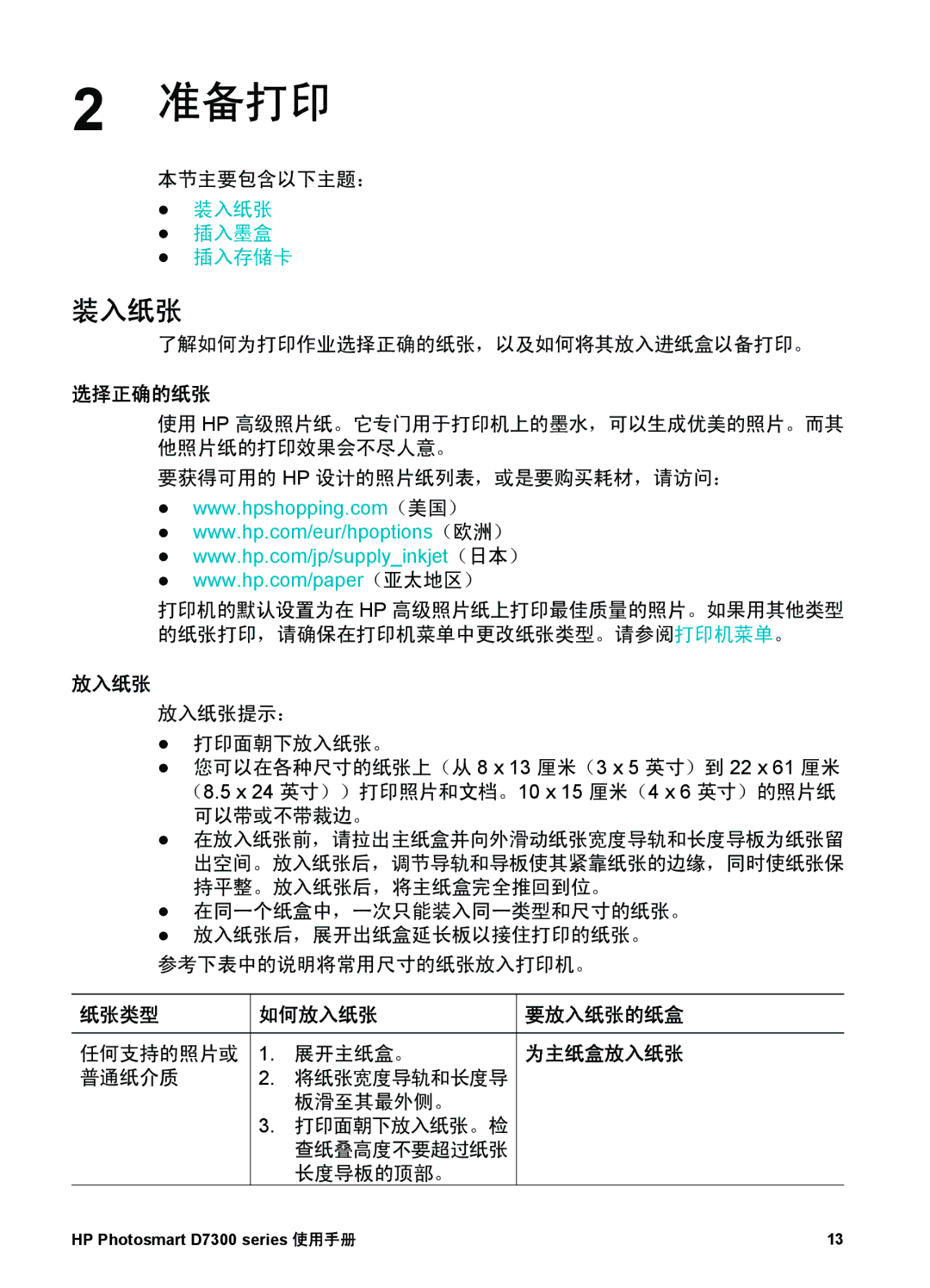2 准备打印
本节主要包含以下主题:
●装入纸张
●插入墨盒
●插入存储卡
装入纸张
了解如何为打印作业选择正确的纸张,以及如何将其放入进纸盒以备打印。
选择正确的纸张
使用 HP 高级照片纸。它专门用于打印机上的墨水,可以生成优美的照片。而其 他照片纸的打印效果会不尽人意。
要获得可用的 HP 设计的照片纸列表,或是要购买耗材,请访问:
●www.hpshopping.com(美国)
●www.hp.com/eur/hpoptions(欧洲)
●www.hp.com/jp/supply_inkjet(日本)
●www.hp.com/paper(亚太地区)
打印机的默认设置为在 HP 高级照片纸上打印最佳质量的照片。如果用其他类型 的纸张打印,请确保在打印机菜单中更改纸张类型。请参阅打印机菜单。
放入纸张
放入纸张提示:
●打印面朝下放入纸张。
●您可以在各种尺寸的纸张上(从 8 x 13 厘米(3 x 5 英寸)到 22 x 61 厘米 (8.5 x 24 英寸))打印照片和文档。10 x 15 厘米(4 x 6 英寸)的照片纸 可以带或不带裁边。
●在放入纸张前,请拉出主纸盒并向外滑动纸张宽度导轨和长度导板为纸张留 出空间。放入纸张后,调节导轨和导板使其紧靠纸张的边缘,同时使纸张保 持平整。放入纸张后,将主纸盒完全推回到位。
●在同一个纸盒中,一次只能装入同一类型和尺寸的纸张。
●放入纸张后,展开出纸盒延长板以接住打印的纸张。 参考下表中的说明将常用尺寸的纸张放入打印机。
纸张类型 | 如何放入纸张 | 要放入纸张的纸盒 | |
|
|
|
|
任何支持的照片或 | 1. | 展开主纸盒。 | 为主纸盒放入纸张 |
普通纸介质 | 2. | 将纸张宽度导轨和长度导 |
|
|
| 板滑至其最外侧。 |
|
| 3. | 打印面朝下放入纸张。检 |
|
|
| 查纸叠高度不要超过纸张 |
|
|
| 长度导板的顶部。 |
|
HP Photosmart D7300 series 使用手册 | 13 |